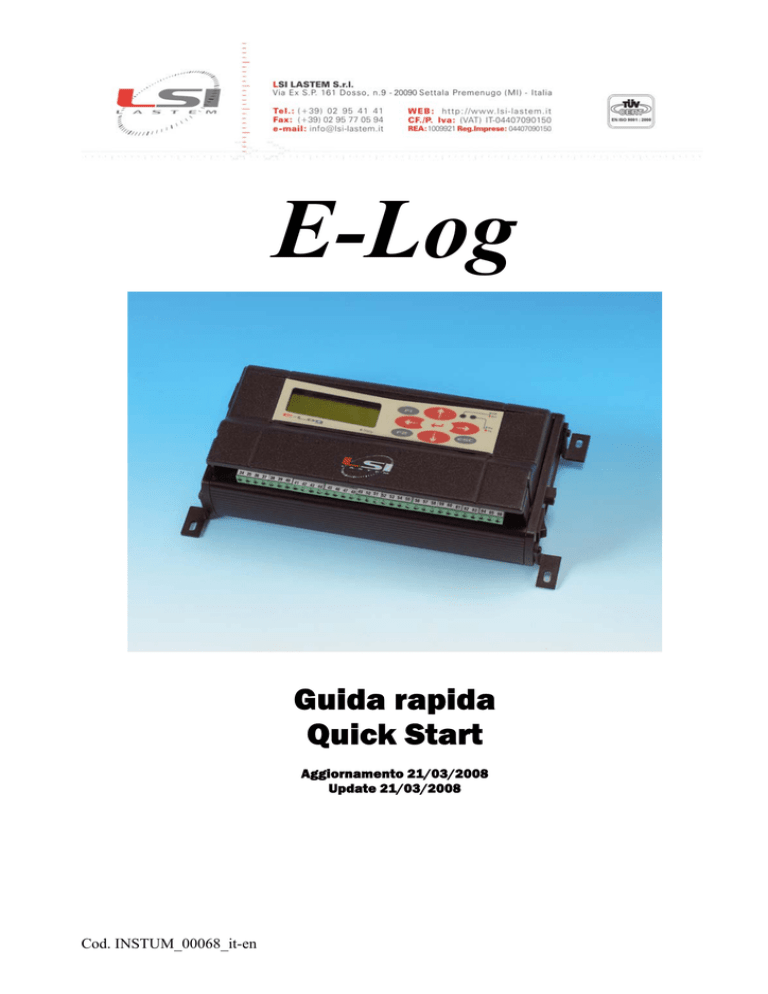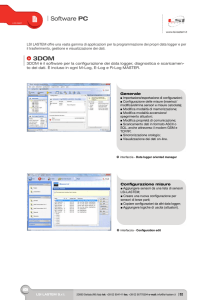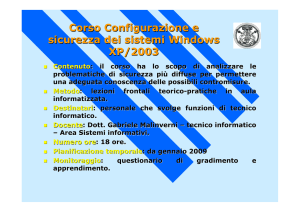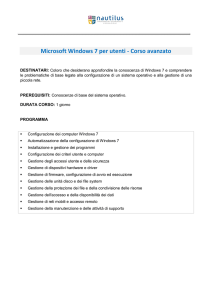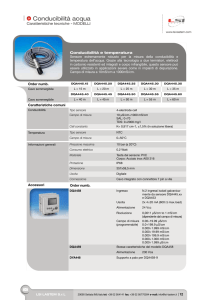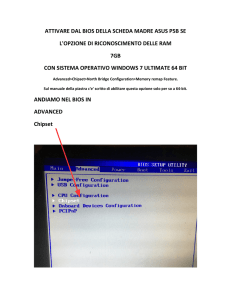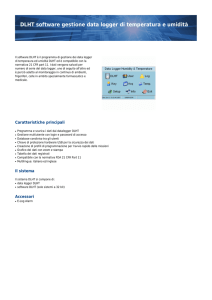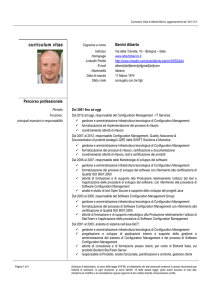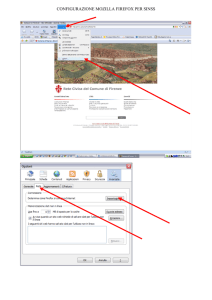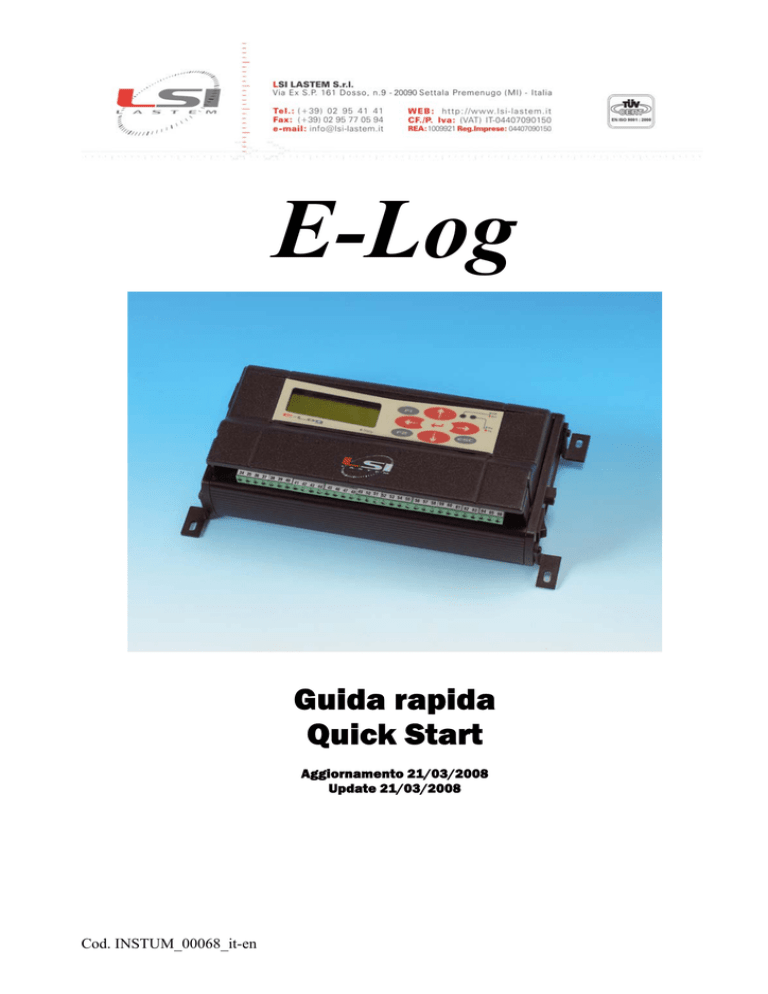
E-Log
Guida rapida
Quick Start
Aggiornamento 21/03/2008
Update 21/03/2008
Cod. INSTUM_00068_it-en
LSI LASTEM E-Log – Guida Rapida/Quick Start
Sommario
1.
Prefazione .................................................................................................................................... 3
1.1.
Modifica della lingua del programma.................................................................................. 3
2. Avvio dello strumento.................................................................................................................. 3
3. Configurazione dello strumento................................................................................................... 4
3.1.
Inserimento del nuovo strumento......................................................................................... 4
3.2.
Parametri di configurazione................................................................................................. 5
3.2.1.
Creare una nuova configurazione ................................................................................ 5
3.2.2.
Modifica della configurazione esistente ...................................................................... 5
3.2.3.
Modifica/inserimento delle misure .............................................................................. 5
3.3.
Opzioni di salvataggio ......................................................................................................... 7
3.3.1.
Archiviare i dati su un file di testo............................................................................... 8
3.3.2.
Archiviare i dati in un database InfoGAP.................................................................... 8
3.3.3.
Inviare la configurazione allo strumento ..................................................................... 8
4. Connessione elettrica delle sonde ................................................................................................ 9
5. Attuatori ..................................................................................................................................... 10
6. Visualizzazione dei dati istantanei............................................................................................. 11
7. Trasferimento dei dati misurati.................................................................................................. 11
7.1.
Trasferimento e salvataggio dei dati elaborati ................................................................... 11
Si veda pag. 12 per la versione in lingua inglese della guida rapida.
See pag.12 for Quick Start in English language.
Copyright 2006-2008 LSI LASTEM. Tutti i diritti riservati.
Le informazioni contenute nel presente manuale sono soggette a modifiche senza preavviso.
Nessuna parte di questo manuale può essere riprodotta in qualsiasi forma o mezzo elettronico o meccanico, per alcun
uso, senza il permesso scritto di LSI LASTEM.
LSI LASTEM si riserva il diritto di intervenire sul prodotto, senza l’obbligo di aggiornare tempestivamente questo
documento.
2
LSI LASTEM E-Log – Guida Rapida/Quick Start
1. Prefazione
Questo manuale è una introduzione all’utilizzo dell’acquisitore E-Log.
Leggendo questo documento sarà possibile effettuare le operazioni di base per iniziare l’uso del
dispositivo. Si raccomanda inoltre di leggere con attenzione il Manuale Utente di E-Log e quello del
software 3DOM, che si trovano nel CD dei prodotti LSI LASTEM.
Prima di iniziare a lavorare con E-Log, installare il software di configurazione e di scarico dati
(3DOM) disponibile sul CD prodotti nella sezione SOFTWARE. Eseguire il login con i diritti di
amministratore del sistema e se in possesso di licenze InfoGAP, installare ed avviare tale software
prima di avviare 3DOM.
Il programma richiede i seguenti requisiti hardware e software:
•
•
•
•
•
Sistema operativo: Microsoft Windows 2000 SP4/XP SP2/2003/Vista;
Microsoft .NET Framework V. 1.1;
Processore con frequenza di funzionamento 600 MHz o superiore, 1 GHz raccomandato;
Scheda video: SVGA ris. 1024x768 o superiore; impostazione normale della risoluzione
dello schermo (96 dpi);
Lingue supportate: italiano (se il sistema operativo impostato è l’italiano), inglese (se il
sistema operativo è diverso da quello italiano).
1.1. Modifica della lingua del programma
Il programma 3DOM utilizza la lingua italiana se il sistema operativo del computer è in versione
italiana; se il sistema operativo non è in lingua italiana, 3DOM utilizza la lingua inglese. Per forzare
l’uso della lingua italiana o inglese, qualsiasi sia la lingua del sistema operativo, è necessario aprire
con un editor di testi (es. Notepad) il file “C:\Programmi\LSI-Lastem\3DOM\bin\3Dom.exe.config”
e modificare la parola Default alla riga <add key="LocalCode" value="Default" /> in “it” o “en”.
2. Avvio dello strumento
Dopo aver installato il software, avviare lo strumento tramite l’interruttore ON/OFF sul lato destro.
Tutti i modelli (oltre che da alimentazione da morsettiera) possono essere alimentati anche da
alimentatore esterno; hanno infatti a disposizione il connettore posto sul pannello laterale destro, la
cui polarità è descritta nel seguente schema:
Il corretto funzionamento è segnalato dal lampeggiare verde del controllo OK/Err sul display dello
strumento.
3
LSI LASTEM E-Log – Guida Rapida/Quick Start
3. Configurazione dello strumento
La configurazione iniziale è eseguita con 3DOM. Per verificare il numero dell’ingresso il cui sensore
sarà connesso, e per il quale esso deve essere configurato con il programma 3DOM, seguire il
documento DIS. 5163b, incluso nella documentazione dello strumento.
Connettere E-Log al PC tramite cavo seriale RS232 fornito utilizzando la porta seriale 1 (in basso)
Avviare quindi il programma 3DOM dall’assieme di programmi LSI LASTEM.. La maschera
principale di 3DOM ha questo aspetto:
Il primo passo sarà quello di inserire il nuovo strumento.
3.1. Inserimento del nuovo strumento
Selezionare il menu Strumento-> Nuovo e seguire la procedura guidata.
Nelle schermate seguenti specificare:
1. Il tipo di strumento (E-Log);
2. Il numero seriale di fabbrica (si trova sull’etichetta posta sul retro dello strumento), il nome
definito dall’utente e la descrizione dello strumento (informazioni libere);
3. I parametri di base per la comunicazione seriale; la configurazione standard di fabbrica
predispone:
• Velocità di comunicazione: 9600 bps;
• Data bit: 8;
• Parità: nessuna;
• Stop bit: 1;
• Indirizzi di rete: 1.
Completata la procedura di inserimento, il programma prova a scaricarne i dati di calibrazione e la
configurazione di fabbrica residente dell’apparecchio, nel caso la comunicazione non riesca a portare
a termine questa operazione non sarà possibile modificare o creare nuove configurazioni. Al termine
della procedura il numero di serie del vostro strumento apparirà nel campo strumenti a sinistra.
4
LSI LASTEM E-Log – Guida Rapida/Quick Start
3.2. Parametri di configurazione
Per configurare uno strumento è necessario:
1. Selezionare nel pannello degli strumenti la matricola del proprio strumento;
2. Se si desidera utilizzare InfoGAP per gestire i dati elaborati dallo strumento, impostare la
modalità di configurazione InfoGAP (menu Opzioni);
3. Creare una nuova configurazione o modificarne una esistente (vedere 4.2.1);
4. Inviare la configurazione modificata allo strumento.
E’ possibile creare, per ogni strumento, più configurazioni. La configurazione corrente, indicata
nella lista delle configurazioni con l’icona , è l’ultima inviata allo strumento.
3.2.1.
Creare una nuova configurazione
Selezionare il menu Configurazione -> Nuova. Si aprirà una finestra contenente i modelli di
configurazione disponibili: essi costituiscono un insieme già pronto di sonde e parametri di
configurazione; è possibile quindi selezionarne uno simile alla configurazione necessaria e
modificarla secondo le specifiche necessità. Selezionare Salva come nuovo modello, per aggiungere
alla lista dei modelli di configurazioni il nuovo modello.
3.2.2.
Modifica della configurazione esistente
Selezionare una configurazione dalla lista della finestra principale del programma e selezionare il
menu Configurazione->Modifica. La finestra riportata di seguito, consente di modificare tutti i
parametri della configurazione selezionata.
Premendo il pulsante Verifica è possibile verificare se la configurazione presenta dati errati. In
presenza di segnalazione di messaggi di errore NON è possibile proseguire il salvataggio della
configurazione senza aver prima corretto i parametri errati.
3.2.3.
Modifica/inserimento delle misure
Selezionare la voce Misure del pannello Parametri generali per visualizzare il pannello che contiene
i parametri di gestione delle misure:
5
LSI LASTEM E-Log – Guida Rapida/Quick Start
La lista mostra l’elenco delle misure configurate. Per ogni misura la lista mostra la posizione, il
nome, il canale, la rata di acquisizione, l’eventuale elenco delle misure dipendenti se si tratta di una
misura derivata, i tipi di elaborazione associati. A seconda del tipo di misura viene visualizzata una
diversa icona:
• Misure acquisite
• Sensore seriale:
• Misura derivata:
;
vengono visualizzati sia il canale che l’indirizzo di rete (Id di protocollo);
.
Se una misura sia usata da una grandezza derivata l’icona viene modificata:
Questo pannello consente di:
,
,
.
• Inserire una nuova misura non presente nella libreria premendo il pulsante Nuova;
• Aggiungere una nuova misura a partire dalla libreria dei sensori LSI LASTEM premendo il
pulsante Aggiungi;
• Modificare la misura selezionata premendo il pulsante Configura;
• Rimuovere la misura selezionata premendo il pulsante Rimuovi;
• Ordinare le misure premendo il pulsante Ordina.
6
LSI LASTEM E-Log – Guida Rapida/Quick Start
La modifica di una singola misura avviene per mezzo della seguente maschera:
Selezionando il codice commerciale del sensore, il programma determina automaticamente, per ogni
misura associata, il canale d’ingresso più appropriato (scegliendolo tra quelli liberi) e, se possibile,
inserisce il sensore nella lista delle misure.
Nota 1: Al fine di connettere successivamente i sensori alla morsettiera, prendere nota del numero di
canale in cui il sensore viene assegnato. Modoficare il numero del canale se si desidera utilizzare la
numerazione proposta nel disegno DIS. 5163b, incluso nella documentazione dello strumento,
questo faciliterà l’operazione di connessione dei sensori.
Nota 2: I canali 13 (tensione di alimentazione) e 14 (temperatura interna per la compensazione del
giunto freddo di termocoppia) sono interni allo strumento e vengono sempre aggiunti in automatico.
Una volta terminata la lista dei sensori/grandezze, è possibile modificare il loro ordinamento di
acquisizione e di visualizzazione sul visore. E’ consigliabile mantenere appaiate le grandezze che
richiedono di essere acquisite assieme (ad es: velocità e direzione del vento) e dare precedenza alle
misure con rata di acquisizione veloce.
3.3. Opzioni di salvataggio
Per scaricare successivamente i dati dalla memoria dello strumento è necessario configurare le
modalità di archiviazione dei dati; in Opzioni ->Configurazione archivi dati o il pulsante
Archiviazione dati o il menu contestuale Archiviazione dati. Vi sono due possibili modalità di
salvataggio dei dati:
7
LSI LASTEM E-Log – Guida Rapida/Quick Start
9 Salvataggio su file ASCII di testo;
9 Salvataggio su un database utilizzabile dal programma InfoGAP.
3.3.1.
Archiviare i dati su un file di testo
Selezionare la casella di controllo “Spuntare per attivare il supporto archiviazione dati” ed
impostare le modalità di salvataggio desiderate (percorso della cartella di salvataggio, nome del file,
separatore decimale, numero di cifre decimali …).
I file creati vengono inseriti nella cartella selezionata e assumono un nome variabile in base alle
impostazioni selezionate:
[Cartella base]\[Numero seriale]\[Prefisso]_[Numero seriale]_[yyyyMMdd_HHmmss].txt
Attenzione
Se non è selezionata l’impostazione “Aggiungi i dati in coda al file”, ogni volta che si scaricano i
dati di uno strumento viene creato un nuovo file di dati.
La data utilizzata per definire il nome del file di salvataggio corrisponde alla data di creazione del
file di salvataggio e NON la data/ora del primo dato elaborato disponibile nel file.
3.3.2.
Archiviare i dati in un database InfoGAP
Per archiviare i dati in un database InfoGAP è necessario che:
• La configurazione dello strumento sia compatibile con InfoGAP. Impostare quindi il
funzionamento del programma in Compatibilità InfoGAP (menu Opzioni);
• Il database InfoGAP deve avere le tabelle dei Codici Operativi aggiornate e il programma
deve essere aggiornato alla versione 2.0.7 o superiore;
• Lo strumento soggetto a scarico dati deve essere inserito e abilitato in InfoGAP.
Selezionare la casella di controllo Spuntare per attivare il supporto archiviazione dati.
E’ possibile impostare queste opzioni:
• Autogenerazione rilievo: generazione di un nuovo rilievo ad ogni scaricamento; se la casella
di controllo non è selezionata il programma genera un nuovo rilievo solo al primo
scaricamento, dopo di che continua ad accodare a questo rilievo i dati scaricati in seguito.
• Archivio InfoGAP: selezionare il database InfoGAP dove salvare i dati; in genere è il file
InfoGenStor.mdb e si trova nella cartella Database dell’installazione di InfoGAP.
3.3.3.
Inviare la configurazione allo strumento
Dopo aver salvato la configurazione, è possibile inviarla allo strumento. Verificare che il numero di
matricola dello strumento sia lo stesso di quello della nuova configurazione da inviare. Selezionare
la configurazione d’interesse e selezionare Configurazione->Invia.
Al termine dell’invio della nuova configurazione, lo strumento ripartirà con un nuovo rilievo e
funzionerà quindi in base alle impostazioni appena trasmesse.
8
LSI LASTEM E-Log – Guida Rapida/Quick Start
4. Connessione elettrica delle sonde
Dopo aver inviato la configurazione dello strumento, spegnere E-Log per connettere in modo sicuro
le sonde. Ogni sonda LSI è corredata da un suo schema di collegamento elettrico a morsettiera. Se la
vostra strumentazione è rappresentata sul disegno accompagnatorio di E-Log, seguite fedelmente lo
schema elettrico di connessione; se utilizzate sensori non riportati nel disegno 5163b vi sono due
possibilità:
- Seguire lo schema di connessione riportato nella confezione assieme alla sonda;
- Utilizzate gli schemi “Sensori Analogici”, “Sensori digitali ” riportati in seguito.
I sensori devono essere collegati nei canali assegnati con 3DOM. I morsetti relativi a ciascun canale
sono riportati nella seguente tabella:
MORSETTIERA
Ingresso
analogico
1
2
3
4
5
6
7
8
A
1
8
12
19
34
41
45
52
B
2
9
13
20
35
42
46
53
Ingresso
digitale
9
10
11
12
GND
Segnale
C
3
10
14
21
36
43
47
54
D
4
11
15
22
37
44
48
55
Segnale
Attuatore
Numero
+V
0V
7
1
5
6
18
2
16
17
40
3
38
39
51
4
49
50
GND
E
F
G
23
56
-
24
57
29
62
25
58
30
63
Numero
+V
0V
28
5
26
27
61
6
59
60
28
7
33
32
Sono riportate di seguito gli schemi di connessioni dei sensori:
Sensori con segnale digitale
9
Attuatore
LSI LASTEM E-Log – Guida Rapida/Quick Start
Sensori con segnale analogico
Resistenza con misura a 4 fili
Resistenza con misura a 2 fili
A
B
C
D
Termocoppia
A
B
C
D
Segnale in tensione da sensore
alimentato esternanemte
+
A
B
C
D
A
B
C
D
Segnale in tensione da sensore
a 4 fili alimentato da E-Log
(alimentaz. commutata o fissa)
Segnale in tensione da sensore
a 3 fili alimentato da E-Log
(alimentaz. commutata o fissa)
+
A
B
C
D
0V
+
A
B
C
D
0V
+
Alimentazione sensore
+12V (attuatore o fisso)
Segnale in corrente da sensore
alimentato esternamente
A
B
C
D
Rx
+
Rx
0V
+
Segnale in corrente da sensore
a 3 fili alimentato da E-Log
(alimentaz. commutata o fissa)
+
A
B
C
D
Rx
0V
+
Alimentazione sensore
+12V (attuatore o fisso)
Alimentazione sensore con 0V
comune a segnale
+12V (attuatore o fisso)
Segnale in corrente da sensore a
4 fili alimentato da E-Log
(alimentaz. commutata o fissa)
A
B
C
D
+
+
Alimentazione sensore con 0V
comune a segnale
+12V (attuatore o fisso)
+
Segnale in corrente da sensore a
2 fili (alimentazione sul segnale)
A
B
C
D
Rx
+
0V
+12V (attuatore o fisso)
La resistenza di caduta indicata con Rx serve a riportare un segnale di tensione dalla corrente
generata dal sensore. Il programma 3DOM fornisce una libreria di impostazioni per sensori LSI
LASTEM, compresi alcuni modelli con uscita in corrente; per questi modelli utilizzare resistenze di
caduta da 50 Ω per ottenere segnali in tensione fino ad 1 V.
Dopo aver collegato elettricamente le sonde, E-Log è pronto per l’utilizzo e comincerà ad acquisire
le grandezze impostate e collegate.
5. Attuatori
Lo strumento dispone di 7 attuatori utilizzabili per l’alimentazione di sensori connessi alla
morsettiera (4 attuatori per 8 ingressi analogici, 2 attuatori per 4 ingressi digitali, 1 attuatore per altre
funzioni); gli attuatori possono anche essere utilizzati dalle logiche programmabili di attuazione, in
grado di generare allarmi in funzione dei valori acquisiti dai sensori. La tensione disponibile su
questi morsetti dipende dal tipo di alimentazione fornita allo strumento. Per i modelli di Elog
alimentati a 24 Vac, la tensione disponibile equivale a circa 12.5 Vcc, mentre per gli strumenti
alimentati a corrente continua, la tensione equivale a quella di alimentazione.
L’associazione tra ingresso ed attuatore è fissa e segue la tabella riportata al §4.
L’accensione dei sensori tramite attuatori si configura mediante il programma 3DOM.
10
LSI LASTEM E-Log – Guida Rapida/Quick Start
6. Visualizzazione dei dati istantanei
Sul programma 3DOM, per visualizzare i dati istantanei dello strumento selezionato, selezionare il
menu Comunicazione-> Valori istantanei o il pulsante Valori istantanei sulla barra pulsanti
Comunicazione o il menu contestuale Valori istantanei.
7. Trasferimento dei dati misurati
Per trasferire i dati elaborati, si utilizza sempre l’applicazione 3DOM.
7.1. Trasferimento e salvataggio dei dati
elaborati
Selezionare il menu Comunicazione-> Valori elaborati o il pulsante Valori elaborati sulla barra
pulsanti Comunicazione o il menu contestuale Valori elaborati.
Se il programma riesce a stabilire la comunicazione con lo strumento selezionato, viene abilitato il
pulsante Scarica; procedere quindi nel seguente modo:
1. Selezionare la data dalla quale cominciare a scaricare i dati; nel caso siano già stati scaricati
dei dati, il controllo propone la data dell’ultimo scaricamento;
2. Selezionare la casella Visualizza anteprima dati se si vuole visualizzarli prima di salvarli;
3. Premere il pulsante Scarica per scaricare i dati e salvarli negli archivi selezionati.
Abbiamo descritto le fasi essenziali dell’utilizzo di E-Log, rimandando ai manuali utente per
applicazioni più particolari. Il manuale di E-Log con i manuali dei software sono disponibili
all’interno dei programmi stessi (barra dei menù / ? / Manuale Utente) oppure all’interno del CD dei
prodotti LSI LASTEM.
Buon lavoro con E-Log
11
LSI LASTEM E-Log – Guida Rapida/Quick Start
Summary
1.
Introduction................................................................................................................................ 13
1.1.
Modify the program’s language......................................................................................... 13
2. Instrument’s start ....................................................................................................................... 13
3. Instrument’s configuration......................................................................................................... 14
3.1.
Input of a new instrument .................................................................................................. 14
3.2.
Configuration parameters................................................................................................... 15
3.2.1.
Set-up a new configuration ........................................................................................ 15
3.2.2.
Modify of the current configuration .......................................................................... 15
3.2.3.
Modify/Input of the measurements............................................................................ 15
3.3.
Save options ....................................................................................................................... 17
3.3.1.
Data storage on text file ............................................................................................. 18
3.3.2.
Data storage in InfoGAP database............................................................................. 18
3.3.3.
Send the configuration to the instrument ................................................................... 18
4. Electrical connection of the probes............................................................................................ 19
5. Actuators .................................................................................................................................... 20
6. Instantaneous data display ......................................................................................................... 21
7. Transfer of the measured data.................................................................................................... 21
7.1.
Transfer and save of the processed data ............................................................................ 21
Copyright 2006-2008 LSI LASTEM. All rights reserved.
This manual can be modified without notice.
Anybody can copy, print or publish this manual without LSI LASTEM written authorization.
LSI LASTEM reserves the right to modify the product without an immediate revision of this document.
12
LSI LASTEM E-Log – Guida Rapida/Quick Start
1. Introduction
This is the introduction to the use of the E-Log data logger.
This guide provides user with the main information to start the device. Furthermore read the
instructions of E-Log user manual and of the 3DOM software carefully (in the LSI LASTEM
products’ CD).
Before to start to work with E-Log, install 3DOM software for data configuration and download; it’s
in Products CD in SOFTWARE section. Run the login with all administrator rights and only if in
possession of InfoGAP licence, install and start this software before to start 3DOM.
The program needs following hardware and software requirements:
•
•
•
•
•
Operating system: Microsoft Windows 2000 SP4/XP SP2/2003/Vista;
Microsoft .NET Framework V. 1.1;
Processor with 600 MHz frequency or higher, 1 GHz recommended;
Display card: SVGA res. 1024x768 or higher; standard display resolution (96 dpi);
Languages: Italian (in case of Italian operating system), English (in case of different
operating system).
1.1. Modify the program’s language
In case of Italian version of the operating system, the 3DOM program uses the Italian language; in
case of different language of the operating system, the program 3DOM uses the English language.
To force the use of the Italian or English language, whatever language may be for operating system,
open by means of the text editor (ex. Notepad) the file “C:\Programmi\LSILastem\3DOM\bin\3Dom.exe.config” and modify the word Default in the line <add
key="LocalCode" value="Default" /> in “it” o “en”.
2. Instrument’s start
After the software installation, start the data logger E-Log by means of the switch ON/OFF on the
right side. All models can also be fed by means of external feed (in addition to feed from terminal
board). Actually there’s the connector on the right side board; its polarity according to following
scheme :
The green flash of the control OK/Err on the instrument’s display signals the right operation.
13
LSI LASTEM E-Log – Guida Rapida/Quick Start
3. Instrument’s configuration
The first configuration is made by means of 3DOM. Read the document DIS. 5163b (in the data
logger’s documentation) to verify the sensor’s input number (it must be configured with 3DOM
program) .
Connect E-Log to the PC by means of the supplied RS232 serial cable using the serial port 1 (in the
low on the left-hand side).
Start the program 3DOM from LSI LASTEM programs. This is 3DOM main mask:
First step: input of a new instrument.
3.1. Input of a new instrument
Select the menu Instrument -> New and follow the routine.
In the next screens specify:
1. The instrument type (E-Log);
2. The serial number (it’s on the label at the back of the data logger), the name given by the user
and the instrument’s description (optional information);
3. The base parameters for the serial communication; the standard configuration arranges:
• Bit rate: 9600 bps;
• Data bit: 8;
• Parity: none;
• Stop bit: 1;
• Network addresses: 1.
After the input of a new instrument, the program tries to download the calibration data and the
factory configuration of the data logger; without this operation, the new configuration cannot be
modified or set-up. After this procedure the user can read the serial number of the instrument (in the
section Instruments on the left of 3DOM main mask).
14
LSI LASTEM E-Log – Guida Rapida/Quick Start
3.2. Configuration parameters
Configuration of one instrument:
1. Select the serial number of the data logger from the instruments list;
2. If the user want use InfoGAP for the management of the data processed by the instrument,
set-up the InfoGAP configuration mode (menu Options);
3. Set-up a new configuration or modify an old one (ref. 4.2.1);
4. Send the modified configuration to the instrument.
The user can set up different configurations for every instrument. The configuration marked with the
icon , is the last configuration sent to the data logger.
3.2.1. Set-up a new configuration
Select the menu Configuration -> New. It opens a new window containing the available
configuration models: they are one set of sensors and configuration parameters; so it’s possible
select one model like the needed configuration and modify it according to the user’s needs. Select
Save as new template, to add the new model to the list of the configuration models.
3.2.2. Modify of the current configuration
Select one configuration from the list in the main window of the program and select the menu
Configuration -> Modify. This window allows the modification of all parameters of the selected
configuration.
Press the key Check to check the configuration’s errors. In case of errors it ISN’T possible save the
configuration (before the save of the configuration the user must correct the wrong parameters).
3.2.3. Modify/Input of the measurements
Select Measures from panel General parameters to display the panel containing the management
parameters of the measurements:
15
LSI LASTEM E-Log – Guida Rapida/Quick Start
The list shows the configured measurements. For every measure it shows: the position, the name, the
input, the acquisition rate, the depending measures (in case of derived measure), the associated
processing types. It shows one different icon for the different types of measure:
• Acquired measurements ;
• Serial sensor: it shows the input and the network address too (Protocol Id);
• Derived measures: .
If one measurement is used by a derived quantity, the icon changes:
This panel allows:
,
,
.
• Press the key New to input one new measurement not included into the library;
• Press the key Add to add one new measurement from LSI LASTEM sensors’ library;
• Press key Edit to modify the selected measurements;
• Press key Remove to remove the selected measurements;
• Press key Order to sort the measurements.
16
LSI LASTEM E-Log – Guida Rapida/Quick Start
This mask modifies one single measure:
Selecting the commercial code of the sensor, the programs determines the suitable input channel
automatically (for every associated measure). It chooses the input channel among the free ones. If
possible it inputs the sensor in the measures’ list.
Note 1: Take note of input’s number assigned to the sensor, in order to connect the sensors to the
terminal board subsequently. To make the sensors connection easy, change the input’s number using
the numbering of the drawing DIS. 5163b (the user can find it inside the instrument’s
documentation).
Note 2: The input 13 (battery level) and 14 (inside temperature for the compensation of
thermocouple cold junction) are located inside the instrument and they are always added
automatically.
It’s possible modify the acquisition sorting and the display of the sensors/quantities. It’s
recommended to pair the quantities that must be acquired together (i.e.: speed and direction of the
wind), and to give priority to the measures with fast acquisition.
3.3. Save options
In order to download the data from the instrument’s memory, configure the data storage modes:
Options -> Data Storage Configuration or the key Data Storage or menu Data Storage. There are
two modes for the data storage:
9 Save on text ASCII file;
9 Save on database that can be used by the InfoGAP program.
17
LSI LASTEM E-Log – Guida Rapida/Quick Start
3.3.1. Data storage on text file
Select the checkbox “Check to activate data storage” and set-up the required modes of storage (path
of the save box, file name, decimal separator, decimal digit’s number…).
The created files are placed in the selected folder and they have a different name according to the
selected setups:
[Base Folder]\[Serial Number]\[Code]_[ Serial Number]_[yyyyMMdd_HHmmss].txt
Attention
If not selected the setup “Append data on the same file”, every download sets-up one new data file.
The name of the save-file includes the date of file’s setup, NOT the date/hour of the first
processed data (included in the file).
3.3.2. Data storage in InfoGAP database
In order to storage the data in InfoGAP database arrange as follow:
• The instrument’s configuration must be compatible with InfoGAP. Set up the program’s
operation in InfoGAP Compliant (menu Options);
• The tables of the Operative Codes of the InfoGAP database must be updated, and the
program must be updated according to version 2.0.7 or advanced;
• The instrument must be in InfoGAP entered and enabled.
Select the checkbox “Check to activate data storage”.
It’s possible set-up following options:
• Autogenerate survey: every download generates a new survey; if the checkbox isn’t selected,
the program generates a new survey only at first download, and queues the next downloaded
data.
• InfoGAP database where saving data: select the InfoGAP database where save the data; it’s
usually the file InfoGenStor.mdb and it’s in the folder Database of InfoGAP installation.
3.3.3. Send the configuration to the instrument
After the save of the configuration, it can be sent to the data logger. Check that the serial number of
the instrument is the same of the new configuration (ready for the sending). Select the configuration
of your interest and select Configuration -> Send.
After the sending of the new configuration, the instrument starts a new survey and operates
according to the broadcasted setups.
18
LSI LASTEM E-Log – Guida Rapida/Quick Start
4. Electrical connection of the probes
After the sending of the configuration to the instrument, switch off E-Log to connect the probes.
Every probe LSI LASTEM is equipped with its scheme for the terminal-board electrical connection.
If your equipment is the same like shown in the E-Log drawing, follow the connection electrical
scheme; if you use different sensors (not shown in the 5163b drawing), there are two possibilities:
- Follow the connection scheme that you can find together the probe;
- Use the schemes “Analogue Sensors”, “Digital Sensors ” here below.
Connect the sensors into the assigned inputs with 3DOM. The following table refers to the terminals
for every input:
TERMINAL BOARD
Analogue
Input
1
2
3
4
5
6
7
8
Signal
A
1
8
12
19
34
41
45
52
B
2
9
13
20
35
42
46
53
Digital
Input
9
10
11
12
GND
C
3
10
14
21
36
43
47
54
D
4
11
15
22
37
44
48
55
Signal
Actuators
Number
+V
0V
7
1
5
6
18
2
16
17
40
3
38
39
51
4
49
50
GND
E
F
G
23
56
-
24
57
29
62
25
58
30
63
Number
+V
0V
28
5
26
27
61
6
59
60
28
7
33
32
Here below you can find the connection’s schemes of the sensors:
Sensors with digital signal
19
Actuators
LSI LASTEM E-Log – Guida Rapida/Quick Start
Sensors with analogue signal
The drop resistance (Rx) inserts a voltage signal from current generated by the sensor. The 3DOM
program supplies a setups library for LSI LASTEM sensors, included some models with current exit;
for these models use drop resistances of 50 Ω to obtain voltage signals up to per 1 V.
After the electrical connection of the probes, E-Log is ready for the use and starts to acquire the setup and connected quantities.
5. Actuators
The instrument has got 7 actuators for the feeding of the sensors connected to the terminal block (4
actuators for 8 analogue inputs, 2 actuators for 4 digital inputs, 1 actuator for other functions); the
actuators can be used to generate alarms depending on the values acquired from sensors. The voltage
available on these terminals depends on the feeding supplied to the instrument. For the E-log 24 Vac
models, the available tension is about 12.5 Vdc; whereas for the data logger fed by direct current the
available voltage is the same of the feeding voltage.
The association between input and actuator is fix, and it’s according to the table in §4.
The set-up of the sensors by means of the actuators is configured by the 3DOM program.
20
LSI LASTEM E-Log – Guida Rapida/Quick Start
6. Instantaneous data display
Select the menu Communication -> Instantaneous values or the key Instantaneous values on the
keys bar Communication or the menu Instantaneous values to display the instantaneous data of the
selected instrument (in 3DOM program).
7. Transfer of the measured data
Use always the 3DOM application to transfer the elaborated data.
7.1. Transfer and save of the processed data
Select the menu Communication -> Elaborated values or the key Elaborated values on keys bar
Communication or the menu Elaborated values.
If the program connects itself to the selected instrument, it enables the key Download; then follow
these instructions:
4. Select the date to start the data download; in case you have already downloaded some data,
the check proposes the date of the last download;
5. Select the box Show data preview to display the data before their save;
6. Press the key Download to download the data and save them into the selected files.
We have described the main stages of the use of E-Log. Make reference to the user manuals for
further information. The user can find the E-Log manual and the manuals of the software inside the
programs (menus bar / Help / user manual) or inside the CD of the LSI LASTEM products.
Have a good job with E-Log
21